WPPayFormレビュー(2021)| 最新のStripe&PayPal Online PaymentGatewayプラグイン
公開: 2019-05-22収益と引き換えにクライアントにサービスを提供するあらゆる種類のオンラインビジネスがある場合は、オンライン支払いゲートウェイプラグインのようなトランザクションを受け入れるための適切なソリューションが必要です。
あなたの潜在的な顧客から適切に支払われるために、あなたはあなたのサイトに支払いゲートウェイをセットアップする必要があります。 支払いゲートウェイを設定するには、適切な支払いゲートウェイを選択することが重要です。 WooCommerceを使用している場合は、最高のWooCommerce支払いゲートウェイに関する私の投稿を確認してください。
複数の支払いゲートウェイを使用することは常に良いオプションです。 適切な支払いゲートウェイは、クライアントが完璧に取引するのに役立ちます。 WordPressプラグインはこの点で多くのことを行うことができます。 多くのWordPressペイメントゲートウェイプラグインがあるので、どれを選択するかについて混乱するのは簡単です。
そのため、これを念頭に置いて、WPPayFormと呼ばれる高品質の複数支払いゲートウェイプラグインについて書いています。
WPPayForm –スマートマルチプルオンラインペイメントゲートウェイプラグイン
WPPayFormは、1つのプラグイン内で2つの異なる支払いゲートウェイをカバーするスマートなオンライン支払いゲートウェイプラグインです。 2つの支払いゲートウェイはStripeとPayPalです。 プラグインには無料版と有料版があります。
無料版ではStripe支払いゲートウェイを使用でき、プレミアム版では途中でPayPalとStripeを使用できます。
WPPayFormプラグインの主な機能と概要
WPPayFormプラグインにはたくさんの特徴があります。 2つの有名な支払いゲートウェイをサポートする機能を利用できます。
重要な機能をすべて単純化すると、次のようになります。
|
|
インストールとアクティベーション
WPPayFormの無料バージョンをインストールする場合は、WordPressプラグインディレクトリからインストールするか、管理ダッシュボードからインストールすることもできます。 これを実現するには、サイトのダッシュボード→プラグイン→新規追加→WPPayFormに移動し、インストールします。
プラグインのプロバージョンをインストールする場合は、公式Webサイトからダウンロードする必要があります。 次に、プラグインダッシュボードからFTPからアップロードします。 インストールプロセスの詳細については、プラグインのドキュメントページにアクセスしてください。
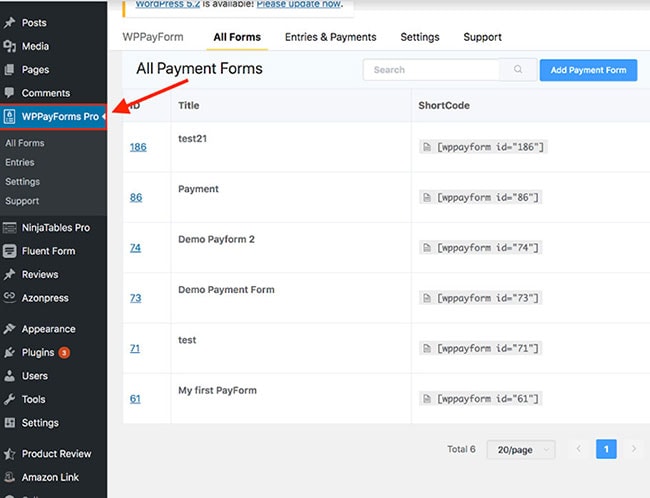
インストール後、サイトのWordPress管理ページにプラグインオプションが表示されます。
新しい支払いフォームの作成
WPPayFormを使用すると、時間をかけずに新しい支払いフォームを簡単に作成できます。 これを実現するには、WPPayFormダッシュボードに移動し、プラグインダッシュボードの右上隅にある[支払いフォームの追加]をクリックします。 次に、フォームの詳細を入力するためのポップアップが表示されます。 フォーム名を入力し、[続行]ボタンをクリックします。
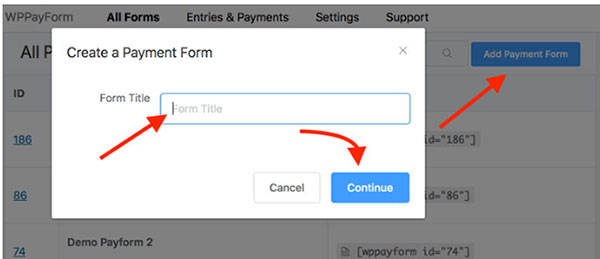
[確認]ボタンをクリックすると、次のレベルに移動し、目的のフォームを作成して必要に応じて構成するためのオプションが表示されます。 [商品フィールド]セクションで商品を設定するオプションがあります。
お支払いフォームに支払い方法を設定するための[支払い方法フィールド]セクションが表示されます。 また、支払いフォームにさまざまな入力フィールドを追加するための専用の[一般フィールド]セクションもあります。
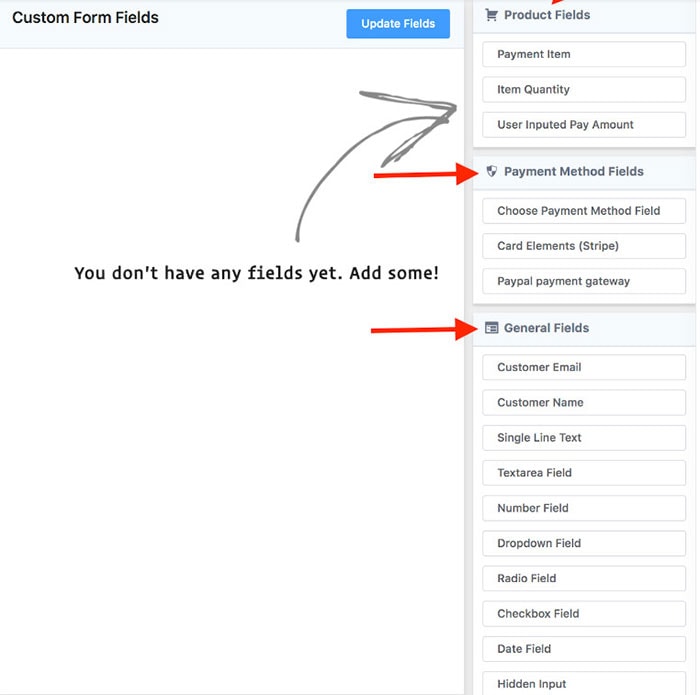
フォームで商品を指定するには、[商品フィールド]セクションを使用できますが、支払い方法を指定するには、[支払い方法フィールド]セクションを使用できます。 WPPayFormを使用して最初の支払いフォームを作成する方法の詳細については、プラグインの公式ページにアクセスしてください。
ストライプ設定
WPPayFormでは、プラグインの無料バージョンで利用できるため、無料でStripe支払いゲートウェイを使用できます。
WPPayFormをインストールしてアクティブ化すると、プラグインのダッシュボードの左側のサイドバーにある[設定]の下に[ストライプ設定]オプションが表示されます。 StripeアカウントをWPPayFormに設定する際、必要なすべてのオプションがあります。
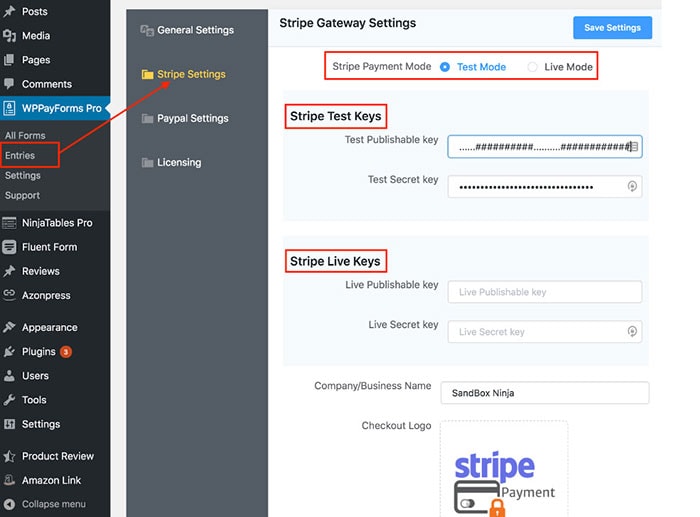
構成全体のパフォーマンスを向上させるために、テストモードとライブモードという2つの支払いモードがあります。 支払いフォームを公開する前に、まずテストモードを試してみたことを確認してください。
また、あなたは、テストとライブの両方の目的のために、すべての資格情報を使用して設定するストライプのテストキーとストライプライブキーのオプションを取得します。
Paypalの設定
ペイメントゲートウェイにPaypalを置くには、WPPayFormのプロバージョンを購入する必要があります。 プロバージョンを購入した後、あなたはあなたのウェブサイトと統合するためにPaypal支払い方法のためのオプションを得るでしょう。
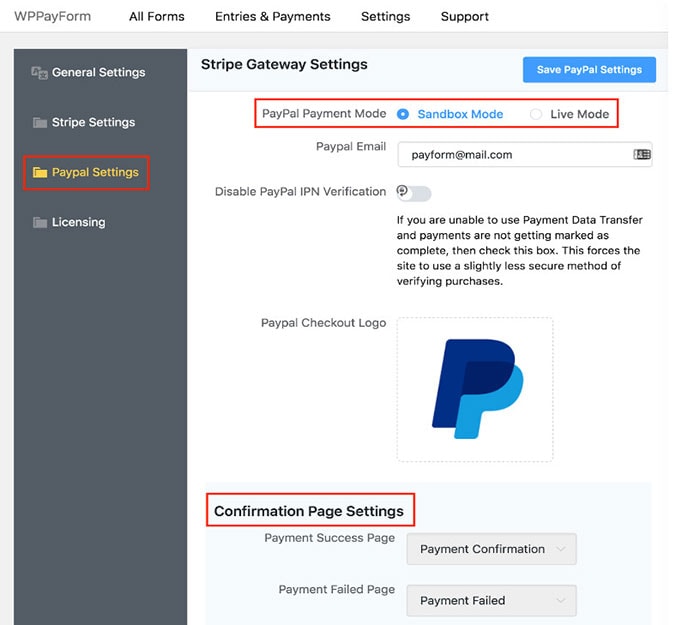
Stripeと同様に、 Paypalでは、2つの異なる支払いモードを利用できます。 1つはサンドボックスモードで、もう1つはライブモードです。 支払いフォームをライブに変換する前に、テスト目的でサンドボックスモードを使用してください。
カスタム通貨設定
WPPayFormには、 [一般設定]セクションに[通貨設定]という名前の特別な機能があります。
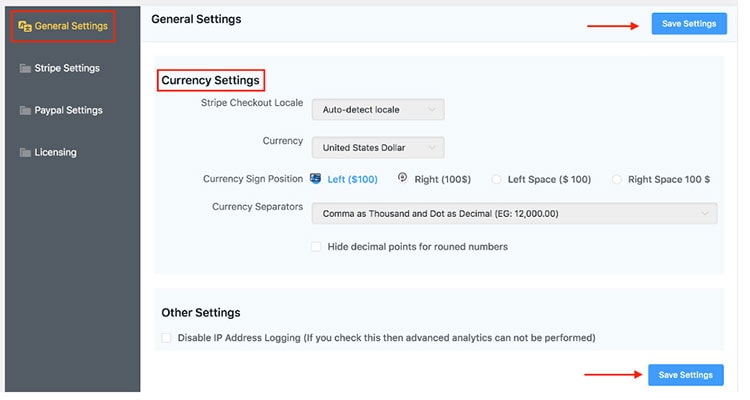
この驚くべき機能を使用して、ストライプチェックアウトの地域、通貨、セパレーターを使用した通貨記号の位置などを設定できます。
フォーム確認設定
WPPayFormを使用すると、支払いの送信中に確認メッセージを設定して、支払いが正常に送信されたことを確認できます。 これは、クライアントが支払いフォームを使用してそれぞれの支払いを送信するときに確認メッセージを表示できる非常に優れた機能です。
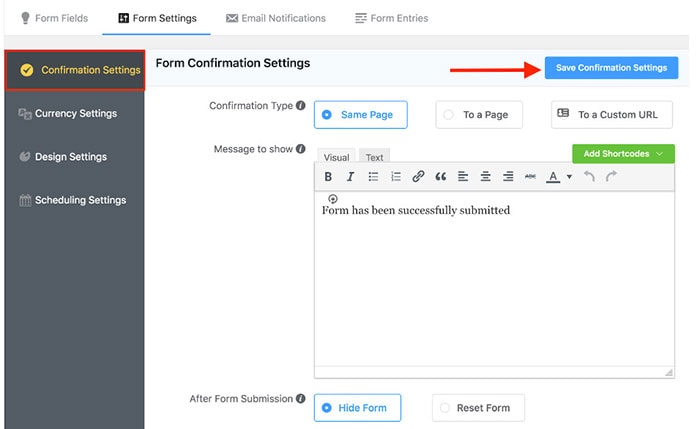
[確認設定]ページで、確認の種類と確認として表示するメッセージを設定できます。 確認メッセージを同じページに表示したり、別のページに表示したり、必要に応じてカスタムページにメッセージを表示したりできます。

支払いフォームの設計
スムーズな取引を行うためには、支払いフォームの設計が非常に重要です。 WPPayFormでは、希望に応じて支払いフォームをデザインできます。 あなたのウェブサイトで支払いフォームをデザインするためのたくさんのオプションがあります。
WPPayFormを使用すると、フォームレイアウトをデザインおよびスタイル設定できます。 これを実現するには、 [デザイン設定]オプションに移動する必要があります。
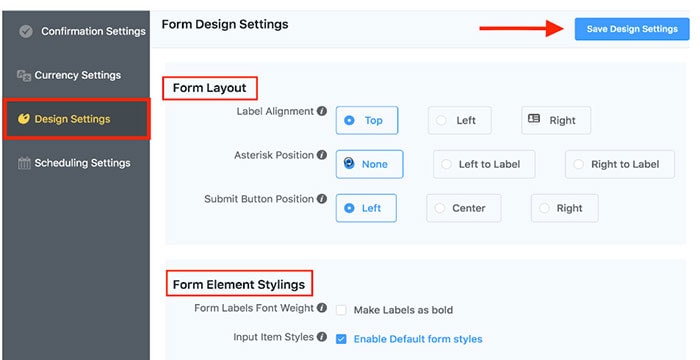
このオプションを使用すると、フォームラベルの配置、アスタリスクの位置、さらには送信ボタンの位置を構成できます。 [デザイン設定]タブには、[フォーム要素のスタイル設定]という名前の別のオプションがあります。これを使用して、フォントの太さを太字にし、入力アイテムのスタイルをデフォルトにするかどうかを指定できます。
支払いフォームのスケジュールと入力制限
スケジューリングは、Web上のあらゆるフォームにとって最も重要な機能の1つです。 同じことが支払いフォームにも当てはまります。 支払いフォームを処理するのに十分な時間がない場合があります。そのような状況では、物事を実現するために支払いフォームのスケジュールを設定する必要があります。
WPPayFormを使用すると、サイトでこのスケジュール機能を設定できます。 これは非常に簡単でセットアップが簡単です。 各送信の開始日と終了日、フォーム待機メッセージ、フォーム期限切れメッセージなどを定義する必要があります。
エントリを設定し、エントリを配置するときに各ユーザーを制限することもできます。 エントリ数を最大化し、最大エントリ数に達しながら特別なメッセージを表示できます。
各フォームに記入する前にログインを要求することもできます。 さらに、フォームに制限が実装されている場合は、フォーム入力を表示/非表示にすることができます。 つまり、フォームを非表示にしたり、送信ボタンを非表示にしたり、送信後に検証を失敗させたりすることができます。
エントリー管理
エントリー管理は、あらゆるフォームの重要な機能の1つです。 WPPayFormでは、この驚くべき機能をシステムに組み込むことができます。 最も重要なことは、2つの異なる方法でエントリを確認できることです。
支払いフォームを使用して送信されたエントリ全体、または単一の支払い送信を表示するように設定できます。
支払いステータスの変更
WPPayFormでは、支払い済みのように支払いステータスを変更して払い戻しを行うことができます。 また、各支払いフォームに役立つメモを追加することもできます。
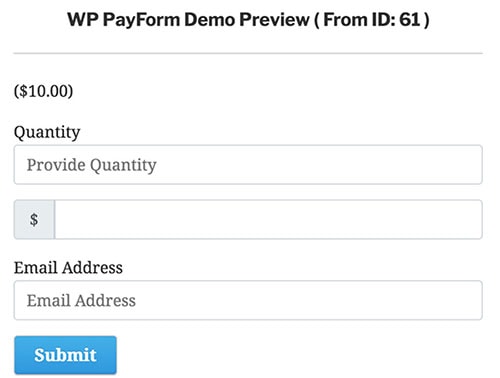
価格とドキュメント
プラグインはフリーミアムであるため、無料バージョンとプロバージョンを提供します。 WPPayFormのプロバージョンでは、Paypalトランザクションのような広範な機能を完全に利用できます。
プラグインの無料版はWordPressディレクトリにあり、プレミアム版はプラグインの公式Webサイトから入手できます。
プラグインのプロバージョンは、3つの異なる価格プランを提供します。それらは次のとおりです。
- シングルサイトライセンス– $ 59.00
- エージェンシーライセンス(最大20のWebサイト)– $ 99.00
- 無制限サイトライセンス– $ 299.00
ドキュメントに関する限り、WPPayFormは、公式Webサイトで広範囲にわたる精巧なドキュメントを作成します。
セットアップのヘルプが必要な場合は、便利なビデオユーザーガイドもあります。 より詳細なサポートについては、開発者側のチケットサポートオプションを使用できます。
WPPayFormレビュー–複数の支払いゲートウェイの概要
WPPayFormは、WordPressユーザー向けの最新かつ最新の品質のWordPressオンライン支払いゲートウェイプラグインの1つです。 これは、ビジネスに複数の支払いゲートウェイを提供するスマート支払いゲートウェイプラグインです。 このユーザーフレンドリーなプラグインは、Stripe支払いゲートウェイを無料で提供します。
さらに、プラグインのプレミアムバージョンはあなたのビジネスのためのPaypal統合を提供します。 このドラッグアンドドロップ可能なプラグインを使用して、寄付、eコマース関連のビジネスなど、あらゆる種類の支払いフォームをWebサイトに作成できます。
Stripe支払いゲートウェイのみをシステムに統合する必要がある場合は、無料バージョンのプラグインを試すことができます。 それがすべての要件を満たし、支払い関連のアクセシビリティを拡張したい場合は、プレミアムのものを選ぶことができます。
この記事がペイメントゲートウェイ関連の目的を果たすのに役立ち、より良い出力を得るために間違いなく提案されたプラグインを入手できることを願っています。 それで、今日WPPayFormプラグインを入手してください。 また、WordPress用のPaddle支払いゲートウェイが必要な場合は、WPSmartPayプラグインが適しています。
eコマースソリューションを使用せずにWordPressフォームを介した支払いを受け入れる場合、またはフォームを介した1回限りの定期的なStripe支払いを受け入れる場合は、WPFormsプラグインがその目的に最適です。
WPPayFormの代わりに、WooCommerce PayPal Expressプラグイン、最高のWooCommerce PayPalチェックアウトゲートウェイプラグイン、およびWebToffeeのWooCommerce用Stripeプラグインを確認できます。 暗号を受け入れるために、あなたは最高のWooCommerce暗号通貨支払いゲートウェイプラグインの私のリストをチェックすることができます。
| 著者略歴: Sazzadul Bariは、 WPManageNinjaのデジタルマーケティングストラテジストであり、コンテンツ作成とリードジェネレーションを専門としています。 彼はまた、ブロガー向けのブログリソースサイトであるBlogCDの背後にいる人物でもあります。 |
WPPayForm

長所
- 手頃な価格
- 無料版もあります
- 使いやすいインターフェース
- ドラッグアンドドロップ機能を備えた入力フィールド
- 高度なフォーム設定オプション
- スマートな支払いフォームのスケジューリング
- 組織化されたエントリー管理システム
短所
- PROバージョンでのみ利用可能なPayPal支払いゲートウェイ
